Cet article décrira les solutions pour résoudre le problème d'écran de décès mentionné.
Comment réparer l'erreur 'Erreur d'écran bleu intelppm.sys' dans Windows 10 ?
Pour corriger l'erreur 'Erreur d'écran bleu intelppm.sys' dans Windows 10, essayez les correctifs suivants :
- Modifier le registre système
- Désactiver le pilote de gestion de l'alimentation Intel
- Réinitialisez votre système
Méthode 1 : modifier le registre système
Modifiez le registre système en suivant les instructions fournies ci-dessous. Notez que soyez prudent lorsque vous modifiez le ' Registre système ” fichiers car une seule erreur pourrait endommager votre système.
Étape 1 : Ouvrez l'Éditeur du Registre
Taper ' regedit ' dans la zone de recherche du menu de démarrage et appuyez sur Entrée pour ouvrir le '' Éditeur de registre ” :
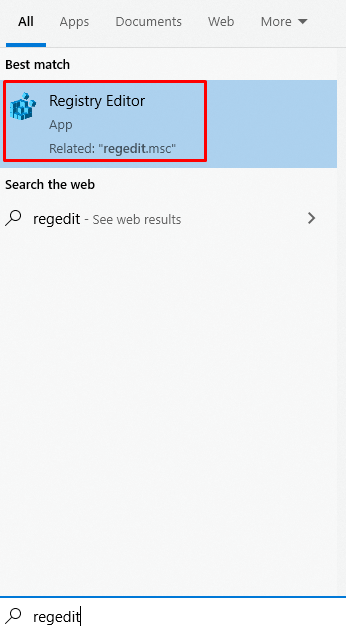
Étape 2 : Naviguez dans les fichiers
Aller vers ' HKEY_LOCAL_MACHINE\SYSTEM\CurrentControlSet\Services\Intelppm ” :
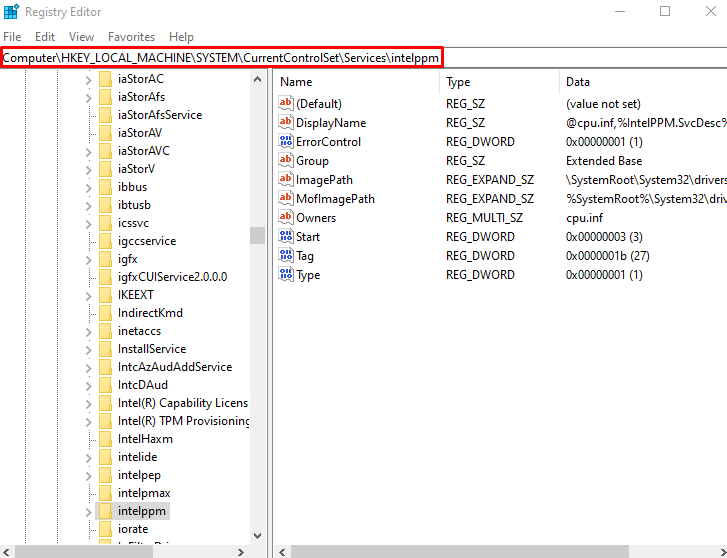
Étape 3 : Modifier la valeur DWORD de démarrage
Maintenant, faites un clic droit sur le ' Commencer 'Valeur DWORD et cliquez sur' Modifier ” :
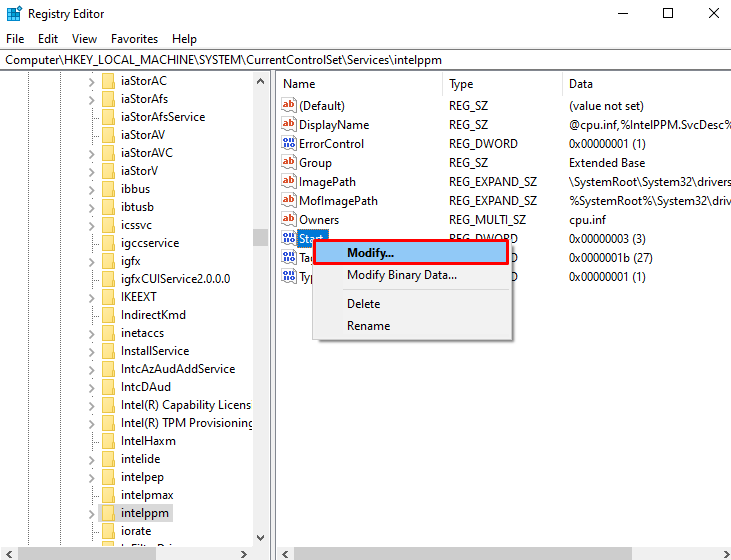
Étape 4 : Définir la valeur
Définissez la valeur de ' Commencer ' qui sera 3 par défaut à ' 4 ” :
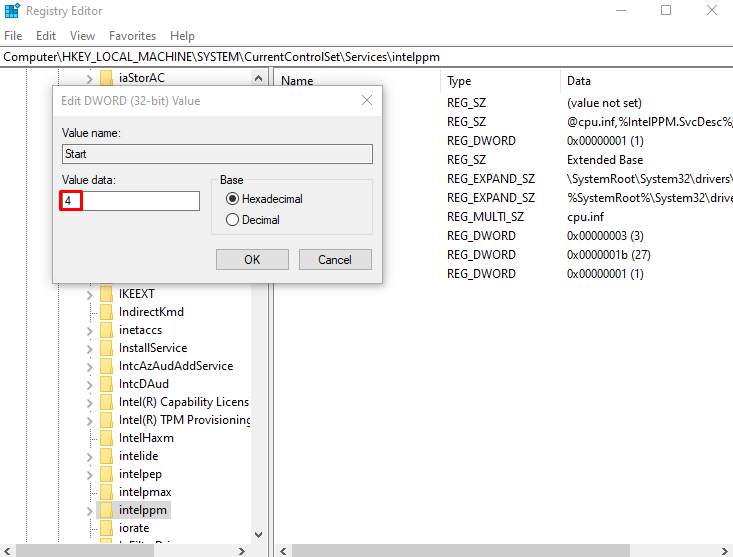
Méthode 2 : Désactiver le pilote de gestion de l'alimentation Intel
L'alimentation de votre appareil dans différents états, comme lorsque vous mettez votre ordinateur en veille ou lorsque vous travaillez sur votre ordinateur, est décidée et définie par le pilote intelppm. Cela pourrait être la raison pour laquelle cette erreur/problème se produit. Par conséquent, désactivez le ' Pilote de gestion de l'alimentation Intel ” en suivant les instructions fournies ci-dessous.
Étape 1 : Ouvrir l'application Paramètres
Pour ouvrir le ' Paramètres ' et appuyez sur le ' Windows + je ” touches de votre clavier :
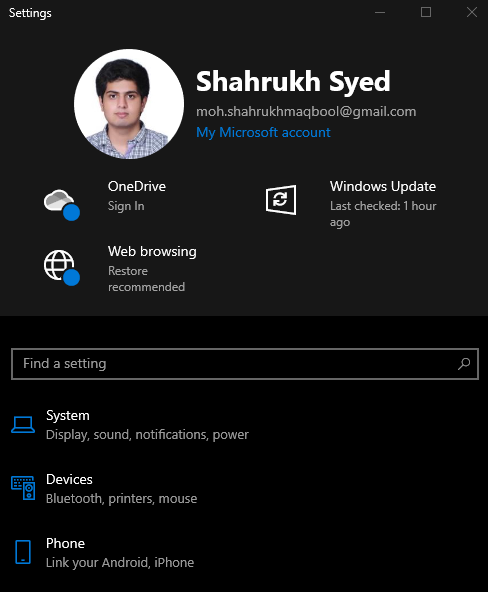
Étape 2 : Accédez à 'Mise à jour et sécurité'
Faites défiler vers le bas et recherchez ' Mise à jour et sécurité ' et cliquez dessus lorsqu'il est trouvé :
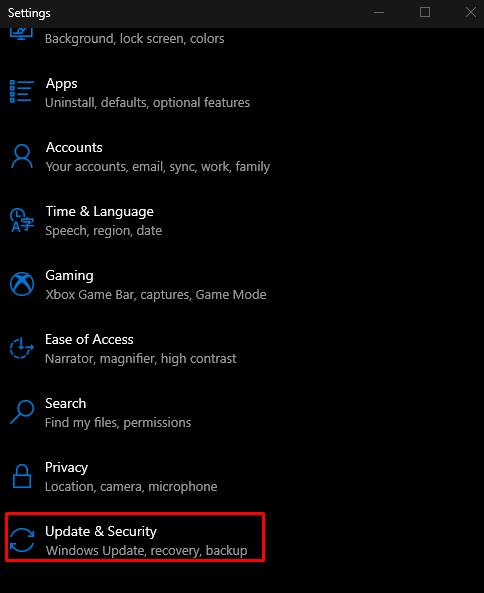
Étape 3 : Sélectionnez l'option de récupération
Choisir ' Récupération ' de la liste comme mis en évidence ci-dessous dans l'image :
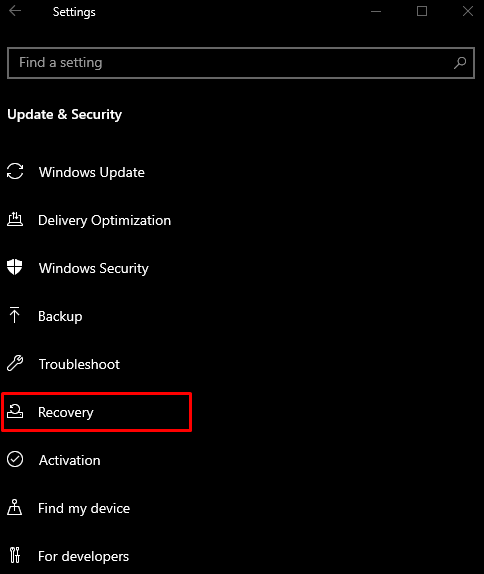
Étape 4 : Cliquez sur 'Redémarrer maintenant'
Sous le ' Démarrage avancé », cliquez sur la rubrique « Redémarrer maintenant ' bouton:
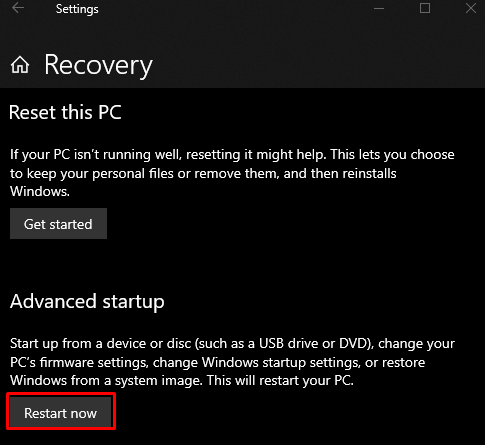
Étape 5 : Accédez à l'invite de commande
Votre système démarrera en ' Mode de récupération ”. Cliquer sur ' Dépannage' > 'Options avancées' > 'Invite de commandes ”.
Étape 6 : renommer le fichier du pilote
Saisissez la commande fournie pour modifier le répertoire :
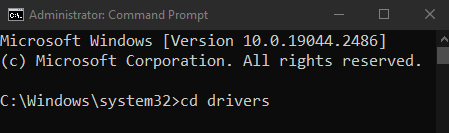
Ensuite, renommez le fichier du pilote :
> ren intelppm.sys intelppm.sys.bak 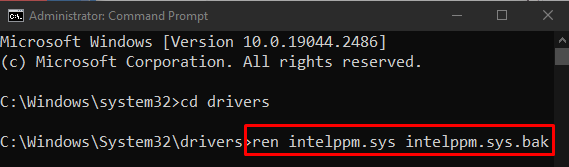
Méthode 3 : Réinitialisez votre système
Pour réinitialiser votre système :
- Clique sur le ' Redémarrer maintenant ' dans le ' Récupération ” fenêtre comme indiqué précédemment.
- Aller vers ' Réinitialiser ce PC ' en choisissant le ' Dépanner ' option.
- Il vous sera présenté 2 options. Vous pouvez soit choisir ' Actualisez votre PC ' pour tout garder tel quel mais ne supprimer que certains paramètres, ou choisissez ' Réinitialisez votre PC ” qui effacera tout sur votre système. Faites votre choix et cliquez dessus.
- Après le démarrage, le système commencera à fonctionner normalement.
Conclusion
Le ' Erreur d'écran bleu intelppm.sys ” L'erreur dans Windows 10 peut être corrigée en suivant différentes méthodes. Ces méthodes incluent la modification du registre système, la désactivation du pilote de gestion de l'alimentation Intel ou la réinitialisation du système. Ce guide proposait des solutions pour corriger l'erreur d'écran bleu de la mort mentionnée.